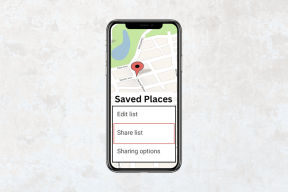تعدد المهام في Chrome مع علامة تبويب أو نافذة دائمًا في المقدمة
منوعات / / February 15, 2022

ماذا لو أخبرتك أنه اعتبارًا من هذا اليوم فصاعدًا ، سيكون تعدد المهام على Chrome بمثابة نزهة؟ ألن يكون ذلك رائعًا؟ أفضل طريقة للتخلص من التبديل بين علامات تبويب Chrome والنوافذ ، وتعدد المهام بالمعنى الدقيق للكلمة هو أن يكون لديك علامة تبويب أو نافذة Chrome دائمًا في المقدمة بحيث لا تحتاج إلى الانتقال بعيدًا عن علامة التبويب التي تعمل عليها. صورة في عارض الصور لمتصفح Chrome يتيح لك فعل ذلك.
الحصول على علامة تبويب دائمًا في المقدمة
بعد تثبيت الامتداد من Chrome Web Store ، سيتعين عليك تمكين دعم اللوحة المنبثقة في Chrome. للقيام بذلك ، افتح علامة تبويب جديدة ، واكتب الكروم: // الأعلام / في شريط العنوان واضغط على إدخال. هذا القسم يشبه تمامًا مختبرات لـ Gmail، مركزًا للميزات التجريبية التي لم يتم تمكينها افتراضيًا.
نصيحة حول الإنتاجية: هل جعلك تنسيق chrome: // فضوليًا؟ حسنًا ، ستندهش من معرفة أن هناك العديد من عناوين URL التي يمكنك استخدامها لجعل حياتك على Chrome أسهل. إليك منشورتنا حول استخدامها بكفاءة.
ابحث هنا عن تمكين اللوحات وتمكين الخيار. بعد القيام بذلك ، أعد تشغيل المتصفح لتصبح التغييرات سارية المفعول. تأكد من حفظ كل شيء كنت تعمل على المتصفح قبل إعادة تشغيله.
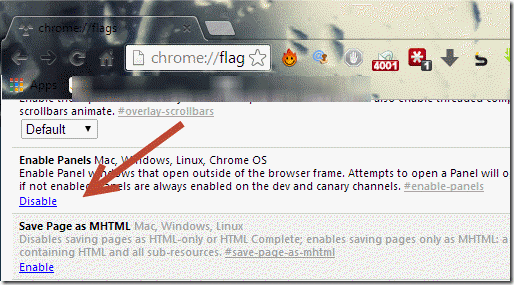
افتح الآن صفحة الويب التي تريد عرضها في الإطار المنبثق وانسخ رابطها إلى الحافظة. ثم انقر فوق امتداد Picture in Picture Viewer ، والصق عنوان URL واضغط على زر الإدخال لفتح النافذة. سترى نافذة كروم جديدة منبثقة في أسفل يمين الشاشة. ستكون هذه النافذة الخاصة دائمًا أعلى النوافذ الأخرى حتى عندما لا تعمل على Chrome.

يمكن استخدام هذه الطريقة في العديد من مواقع الويب لتسهيل تعدد المهام. أنا شخصياً أستخدم الميزة لمشاهدة مقاطع فيديو YouTube وحلقات الويب أثناء العمل. تعمل دردشة Facebook بشكل رائع أيضًا عند فتحها في عرض الجوال ، كما أن راحة Hangout من Google دون الالتصاق فعليًا بعلامة تبويب واحدة تزيد من الإنتاجية حقًا.
الاحتمالات لا حصر لها. يمكنك أيضًا لعب لعبة الشطرنج أثناء العمل على رسائل البريد الإلكتروني أو الحصول على ملف مقتطف الشفرة افتح أثناء العمل في مشروعك.

نصيحة رائعة: حاول دائمًا العمل على مواقع الويب المحسّنة للجوّال في ملحق صورة في صورة ، إذا كان ذلك متاحًا. يدعم الامتداد ميزات التفاف الكلمات لتسهيل الوصول إلى البيانات أثناء تعدد المهام.
للوصول السريع ، يمكنك أيضًا استخدام علامة التصنيف أمام عنوان URL وتشغيل موقع الويب مباشرةً في الإطار. لذا ، اكتب www.youtube.com # لوحة في شريط العناوين لفتح YouTube في النافذة "دائمًا في المقدمة". يمكنك أيضًا وضع إشارة مرجعية على هذا الرابط لفتحه مباشرةً في المرة القادمة.
لا توجد حاليًا طريقة يمكن للمستخدم من خلالها تغيير حجم اللوحة وسحبها إلى موقع آخر على الشاشة. يمكنك فتح أكثر من جزء واحد في وقت واحد ، ولكن فتح ثلاثة إلى أربعة منها سيستخدم العقار السفلي بالكامل حسب حجم الشاشة. لذلك لا ينصح بذلك.
فيديو
إليك مقطع فيديو يوضح تفاصيل العملية برمتها.
استنتاج
كان امتداد Picture in Picture Viewer شيئًا كنت أنتظره منذ بعض الوقت. مع تطور الخدمات عبر الإنترنت الآن لتحل محل أدوات سطح المكتب الخاصة بنا ، فإن القدرة على العمل عليها في وقت واحد تمامًا مثل البرامج المختلفة على سطح المكتب أمر لا بد منه. ومع ذلك ، لا يزال هذا تجريبيًا ومن المحتمل أن يتحسن بمرور الوقت.
أعلى رصيد للصورة: كيفن دولي
آخر تحديث في 03 فبراير 2022
قد تحتوي المقالة أعلاه على روابط تابعة تساعد في دعم Guiding Tech. ومع ذلك ، فإنه لا يؤثر على نزاهة التحرير لدينا. يبقى المحتوى غير متحيز وأصيل.
هل كنت تعلم
تم تأسيس Notion ، تطبيق الإنتاجية ، في عام 2013.